앱과 흐름 연결
Power Automate 포털에서 자동화된 흐름과 예약된 흐름을 Power Apps의 앱 및 Dynamics 365 앱과 연결할 수 있습니다. 그런 다음 흐름과 앱을 함께 관리하고 보다 쉽게 종속성을 추적할 수 있습니다. 연결된 앱이 환경에서 누락된 경우 흐름은 누락된 종속성에 대해 경고합니다. 이 기능은 또한 앱을 항상 최신 상태로 유지합니다.
이 기능은 어떤 흐름이 어떤 앱에서 사용되는지 추적하는 데 종종 어려움을 겪는 제작자에게 안도감을 제공할 수 있습니다. 연결이 없으면 해당 앱이 환경에 없으면 흐름이 중단될 수 있습니다. 결과는 좌절과 지연일 수 있습니다.
연결 추가
흐름과 앱을 연결하려면 다음 단계를 따르세요. 일관성과 연속성을 위해 흐름이 다른 환경에 배포될 때 연결이 유지됩니다. 이러한 방식으로 오류를 줄이고 개발 프로세스를 가속화하는 데 도움이 됩니다.
Power Automate에 로그인합니다.
왼쪽 탐색 창에서 내 흐름을 선택합니다.
앱과 연결하려는 흐름을 찾아 선택합니다.
오른쪽 하단의 연결된 앱 타일에서 편집을 선택합니다.

연결된 앱 페이지에서 연결 추가를 선택합니다.
기본적으로 Power Apps 탭이 선택되어 Power Apps 흐름과 동일한 데이터 원본을 사용하는 앱을 표시합니다. Dynamics 365 앱을 찾으려면 Dynamics 365 탭을 선택합니다.
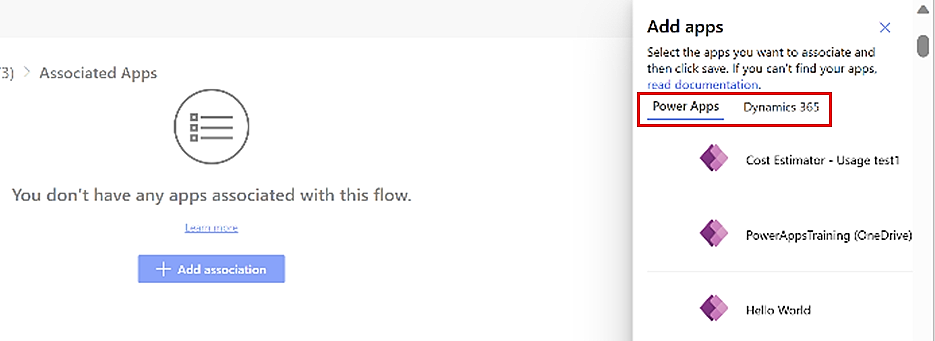
노트
앱을 찾을 수 없는 경우 이 문서의 "FAQ" 섹션에서 앱 목록에서 내 앱을 찾을 수 없는 이유를 참고하십시오.
하나 이상의 앱을 선택한 후 저장을 선택합니다.
연결된 앱을 보려면 흐름 세부 정보로 돌아갑니다.
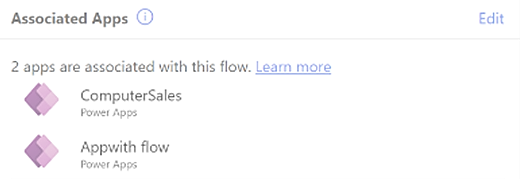
연결 제거
흐름과 앱 간의 연결을 제거하려면 다음 단계를 따르세요.
- Power Automate에 로그인합니다.
- 오른쪽 하단의 연결된 앱 타일에서 편집을 선택합니다.
- 삭제하려는 앱을 선택합니다.
- 앱 이름 옆에 휴지통 기호가 나타나면 선택합니다.
- 앱 연결 제거 페이지에서 제거를 선택합니다.
자주 묻는 질문
앱 목록에서 내 앱을 찾을 수 없는 이유는 무엇입니까?
다음 이유 중 하나로 앱이 나열되지 않을 수 있습니다.
- 앱에 액세스할 수 있는 권한이 없습니다.
- 앱이 환경에 설치되지 않았습니다.
- 앱은 흐름과 동일한 데이터 원본을 사용하지 않습니다.
10개의 앱을 연결했습니다. 흐름 세부 정보 페이지에 4개의 앱만 표시되는 이유는 무엇입니까?
흐름 세부 정보 페이지의 연결된 앱 타일에는 상위 4개의 앱만 표시됩니다. 전체 목록을 보려면 편집을 선택합니다. 그러면 모든 앱이 연결된 앱 페이지에 나타납니다.
흐름을 프로덕션에 배포하고 있습니다. 흐름이 프로덕션에 들어간 후 다시 연결해야 합니까?
하위 환경에서 한 번만 연결하면 됩니다. 흐름이 다른 환경에 배포될 때 연결이 유지됩니다.
내 앱 연결 상태가 실패로 표시되는 이유는 무엇입니까?
연결된 앱 페이지에는 앱의 상태가 표시됩니다.
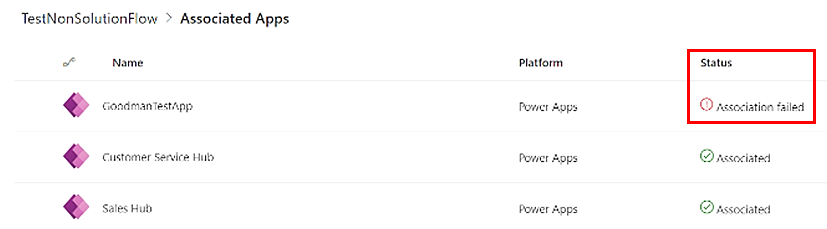
연결 실패 상태는 다음 이유 중 하나로 인해 발생할 수 있습니다.
- 환경에서 앱이 제거됩니다.
- 앱이 편집되어 더 이상 흐름과 동일한 데이터 원본을 사용하지 않습니다.
- 더 이상 앱에 액세스할 수 없습니다.
내 흐름에는 Power Apps 트리거가 있습니다. 그렇다면 연결된 앱 타일이 비어 있는 이유는 무엇입니까?
이 문제는 알려진 문제입니다. 흐름에 Power Apps 트리거가 있는 경우 해당 흐름을 사용하는 앱이 자동으로 표시되지 않습니다. 곧 기능을 구현할 계획입니다.
앱당 Power Apps 라이선스를 보유 중입니다. 상황 내 흐름이 실행되도록 하려면 어떻게 해야 합니까?
앱당 Power Apps 라이선스는 제한된 Power Automate 기능 집합을 허용합니다. 흐름이 Power Apps에서 앱을 지원하는 경우 흐름을 앱과 연결합니다. 연결이 이루어진 후 앱당 Power Apps 라이선스가 있는 사용자는 흐름을 사용할 수 있습니다.
최종 사용자의 Power Automate 흐름 연결이 Power Apps에서 작동하지 않는 이유는 무엇입니까?
현재 사용자의 연결이 인증되지 않았을 수 있습니다. 예를 들어, 사용자가 암호를 변경했을 수 있습니다. 흐름이 지속적으로 실패합니다. Power Apps는 이러한 연결을 자동으로 복구하거나 최종 사용자에게 업데이트된 자격 증명을 묻는 메시지를 다시 표시하지 않습니다. 이는 Microsoft SharePoint 온라인 및 Entra 기반이 아닌 연결에 대해 알려진 문제입니다. 세션을 새로 고치면 효과가 있을 수 있습니다. 또는 IfError()로 흐름을 래핑해야 할 수도 있으며, 실패할 경우 모든 종속 연결을 직접 호출하여 재인증을 트리거한 다음 흐름을 다시 실행해야 합니다.
저는 관리자이며 흐름과 앱을 대량으로 연결하려고 합니다. 관리자 명령이 있습니까?
PowerShell 명령 Add-AdminFlowPowerAppContext 을 사용하여 흐름과 앱을 대량으로 연결합니다.
이는 라이선싱 FAQ의 /Dynamics 365 앱에 컨텍스트 내 흐름을 어떻게 연결할 수 있나요? Power Apps 섹션에도 설명되어 있습니다. Power Automate